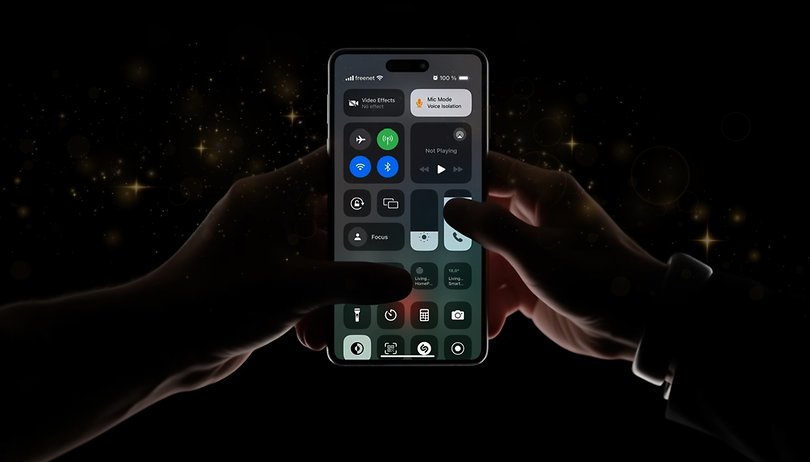
Süni intellekt, hər bir şirkət tapa bildikləri hər hansı xüsusiyyət və cihazda brendinqi vurur: Telefonlar, planşetlər, televizorlar, saatlar və hətta qulaqlıqlar. Düzünü desəm, biz artıq bir müddətdir ki, süni intellektdən istifadə edirik və bu gün smartfonunuzda sınaya biləcəyiniz ən yaxşı AI xüsusiyyətlərini sadaladıq.
Amma əvvəlcə bir az tarix…
Smartfonlarda süni intellektlə işləyən ilk xüsusiyyətlərə 2017-ci ildən etibarən iPhone X kimi Apple A11 ilə təchiz edilmiş telefonlarda Face ID və Animoji daxildir.
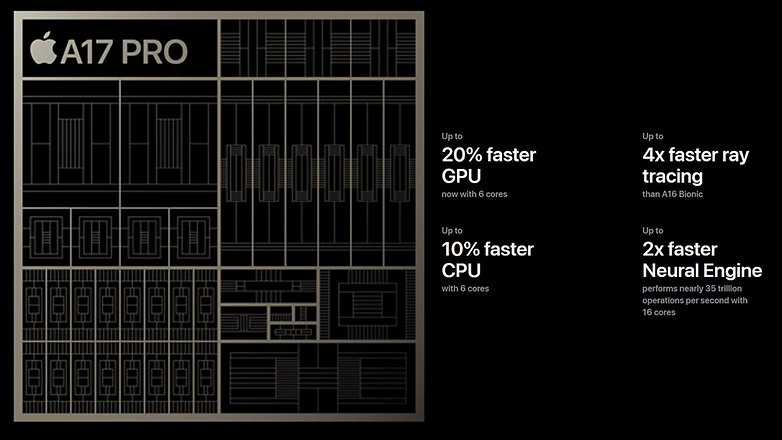
Bu “Sinir Mühərriki” şey AI emal tapşırıqları üçün nəzərdə tutulmuşdur. / © Apple
Qualcomm-un NPU-su əslində ondan əvvəldir Altıbucaqlı DSP (rəqəmsal siqnal prosessoru) sinir emalını sürətləndirmək üçün dəyişdirilir Təxminən 2015-ci il. O dövrdə şirkətlər artıq AI-ni 2024-cü ildə də ən çox istifadə edilən xüsusiyyətlərdən birinə yerləşdirirdilər: kamera keyfiyyətinin yaxşılaşdırılması.
Digər şirkətlər də tezliklə öz NPU-larına sərmayə qoydular, həm MediaTek, həm də Samsung öz həllərini inkişaf etdirdi. Lakin süni intellekt yeni bir mobil SoC tərəfindən növbəti səviyyəyə yüksəldi: Google və onun 2021-ci ildən Tensor çipi, süni intellekt nüvələrinin öz adı ilə adlandırıldı.
Dall-E, ChatGPT kimi generativ süni intellekt alətlərinin gətirdiyi bütün yenilənmiş maraq və hər gün genişlənən siyahı ilə Google-un vaxtı indi əlverişli görünür. Və bu, bizi çoxumuzun hazırda istifadə edə biləcəyi bəzi AI xüsusiyyətlərinə (generativ və ya olmayan) aparır.
Axtarış üçün dairə (Pixel və Samsung)
Google Lens telefonlarda lazımlı bir xüsusiyyət ola bilər, lakin bu, istifadə etmək üçün ən rahat alət deyil. Galaxy S24 buraxılışı ilə Samsung, Pixel telefonları əldə etməzdən əvvəl Google funksiyasını debüt etdi: Lens axtarışına başlamaq üçün sadəcə olaraq ev çubuğunu/düyməsini uzun müddət basın və obyektin ətrafında dairə çəkin.
Kiçik bir məhdudiyyət var, çünki Axtarış üçün Dairə funksiyası hazırda yalnız One UI 6.1 ilə işləyən Samsung cihazlarında əlçatandır. Lakin Samsung artıq Galaxy AI xüsusiyyətlərini əldə edəcək telefonların siyahısını açıqlayıb.
Növləri, ekzotik obyektləri (aşağıdakı nümunədə Latın Amerikası üçün eksklüziv VW modeli) geyim parçalarını müəyyən etmək və hətta riyazi tənlikləri həll etmək üçün funksiyadan istifadə edə bilərsiniz.
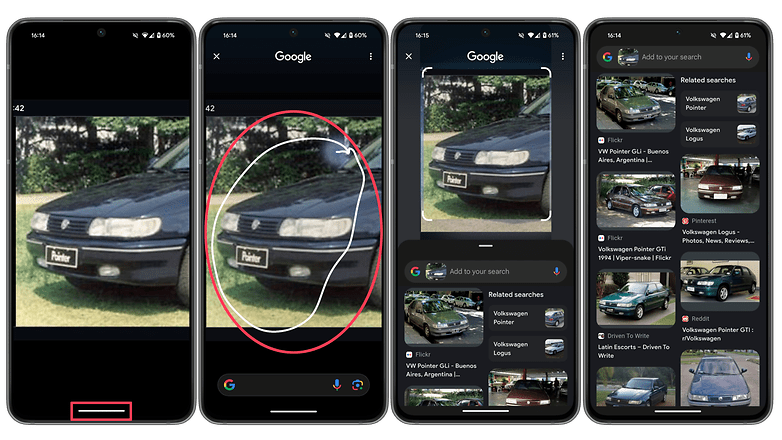
Etiraf etmək lazımdır ki, Circle to Search düzgün süni intellekt funksiyası deyil, Google Lens üçün daha rahat qısa yoldur.
Samsung Notes-da faydalı Galaxy AI xüsusiyyətləri
Süni intellekt qısa yolundan LLM-də mövcud tendensiyaya (böyük dilli modellər) biz Samsung-un Notes proqramı üçün yeni Galaxy AI xüsusiyyətlərinə çatırıq (digərləri arasında). Bu da One UI 6.1-dən asılıdır.
Tez-tez laqeyd qalan proqram ən son texnoloji tendensiyalarla səpilir və bir sıra müxtəlif süni intellektlə işləyən funksiyalar təklif edir. Biz ikisini vurğulayacağıq: Avtomatik format və Xülasə, lakin ilkin buraxılış həm də çox sadə olan orfoqrafik yoxlayıcı və tərcümə aləti təklif edir.
Oxşar funksiya Microsoft OneNote xidmətində mövcud olsa da, o, Co-Pilot abunəçiləri üçün eksklüzivdir. Samsung Notes AI xüsusiyyətləri, digər tərəfdən, dəstəklənən Galaxy telefonlarında pulsuzdur (ən azı indiyə qədər).
Avtomatik format
Əgər görüşləriniz və ya sinif qeydləriniz proqrama atılan bir dəstə təsadüfi sözdən başqa bir şey deyilsə, Avtomatik format ona müəyyən bir sıra oxşarlığı verə bilər. Xüsusiyyət qeydləri mövzulara ayırır, hətta annotasiyalarınız əsasında bəzi başlıqlar yaradır. Onu istifadə etmək üçün bu təlimatları izləmək kifayətdir:
- Açılmış qeyddə Galaxy AI düyməsini (ulduz) vurun.
- Avtomatik format seçin, sonra emal üçün qısa müddət gözləyin.
- Müxtəlif formatlama seçimləri arasında seçim etmək üçün sola və ya sağa sürüşdürün.
- Kopyala/Əvəz et/Əlavə et seçin.
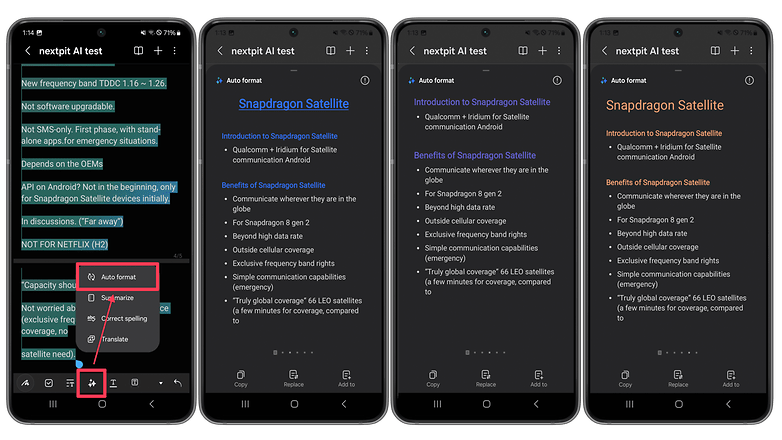
“Giriş” və “faydalar” başlıqları siyahılarla birlikdə AI tərəfindən yaradılmışdır. / © nextpit
Ümumiləşdirin
Qeydlərinizə bir təşkilatdan daha çox ehtiyacınız varsa, yeni AI Summarize xüsusiyyəti onlara bir az ləzzət verə bilər, məzmunlarını təəccüblü dərəcədə faydalı bir şeyə çevirə bilər. Bunu özünüz sınamaq üçün Samsung Notes-da annotasiya açın, sonra:
- Galaxy AI düyməsini (ulduz) vurun.
- Xülasə seçin.
- Təklifi yoxlayın, sonra ümumiləşdirilmiş mətni bloknotda köçürmək, əvəz etmək və ya əlavə etmək üçün düymələrdən birini istifadə edin.
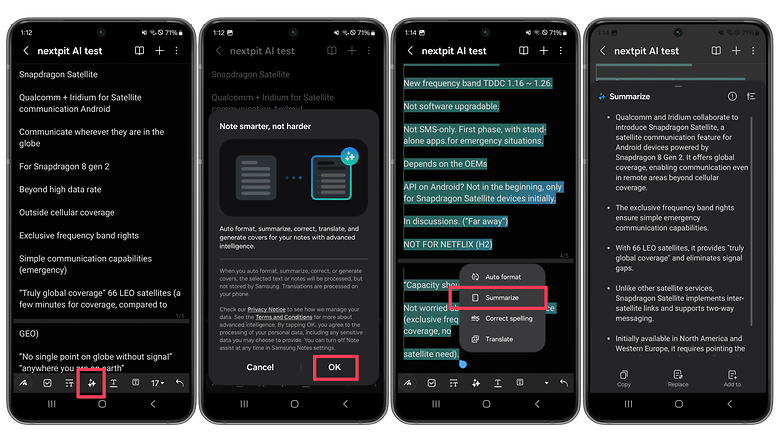
Yaradılmış xülasə testlərimizdə yaxşı təşkil edilmişdir. Həmçinin #rip SnapSatellite, 2023 trendini tutmadı. / © nextpit
iPhone-larda səs izolyasiyası
Bu iOS və iPadOS xüsusiyyəti xüsusilə səs-küylü mühitlərdə telefon xətləri, FaceTime və hətta bəzi üçüncü tərəf proqramları vasitəsilə zəngləri daha aydın edir. Səs izolyasiyası iPhone XR/XS və ya daha yeni modellərdə iOS 16.4 tələb edir və fon səs-küyünü bloklayır. Aktivləşdirmək üçün:
- Səsli və ya video zəngə başlayın.
- Ekranın yuxarı sağ küncündən aşağı sürüşdürərək İdarəetmə Mərkəzini açın.
- Mikrofon rejimi qısayoluna toxunun.
- Səs izolyasiyasını seçin.
Xüsusiyyət qoşulmuş qulaqlıq tələb etmir və həm ənənəvi səsli zəngdə olduğu kimi üzünüzün yanında olan telefonla, həm də video zəngdə ekran sizə yönəldilmiş halda işləyir. Səs izolyasiyası əl ilə söndürülənə qədər növbəti zənglərdə aktiv qalır, yadda saxlamaq lazım olan bir şey.
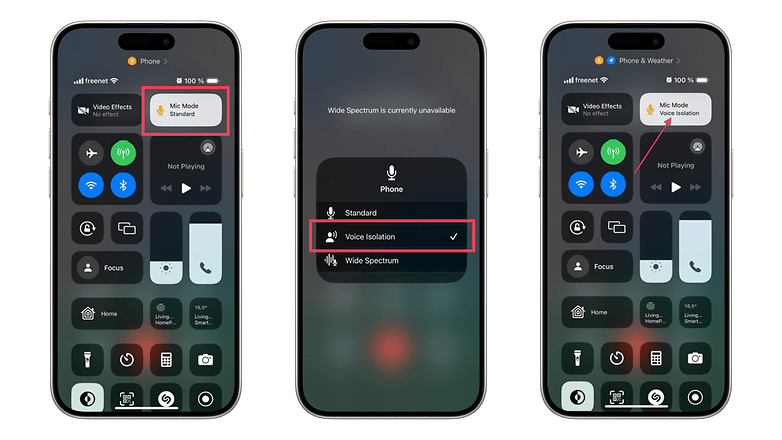
iOS-da gizli keçid ilə zənglərinizin səs keyfiyyətini yaxşılaşdırın. / © nextpit
Sınaqımızda bu xüsusiyyət, diqqəti yayındıran fon səs-küyünü aradan qaldırmaq üçün çox yaxşı bir iş gördü, sanki dinamik səs kabinəsində idi, hətta tramvay keçən bir balkonda olarkən. Əlbəttə ki, yürüşünüz fərqli olacaq və siz hər zaman digər şəxsdən Səs Təcridini aktivləşdirməyin və ya söndürməyin daha yaxşı olub olmadığını soruşa bilərsiniz.
Magic Eraser (iPhone və Android) ilə arzuolunmaz obyektləri silin
Biz hamımız orada olmuşuq, kameranın üzərindən barmaqla məhv edilmiş “mükəmməl” şəkil, təsadüfi bir insan və ya daha pisi, fotobombardmançı. Magic Eraser sizə sadəcə onları redaktə etməyə imkan verir, bu boşluğu təəccüblü dərəcədə yaxşı nəticələrlə doldurur.
Bu funksiya Google Foto hesabınızda saxlanan şəkillərdə işləyir və Google One hesabı və ya uyğun Pixel telefonu tələb edir.
Pixel sahibləri və Google One abunəçiləri üçün sadəcə olaraq bu addımları yerinə yetirin:
- Google Foto tətbiqində şəkil seçin.
- Redaktə et seçin.
- Alətlər menyusunu seçin.
- Sehrli pozan üzərinə toxunun.
- Çıxarılacaq obyektin ətrafında və ya üzərindən çəkin.
- Bitti seçiminə toxunaraq redaktəni təsdiqləyin, sonra Surəti saxla.
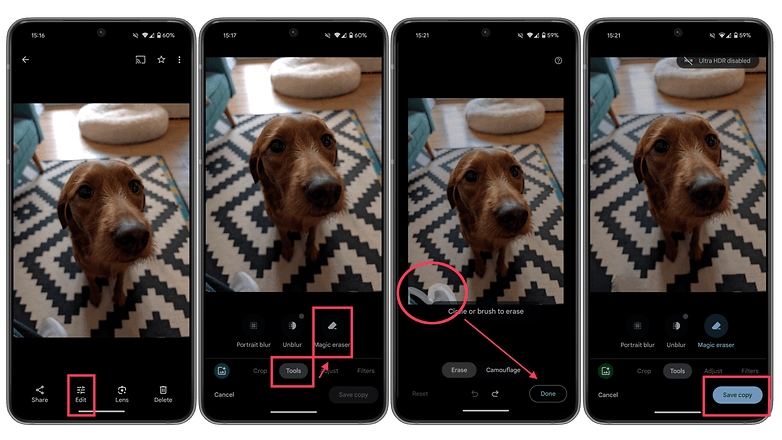
Magic Eraser sosial mediada paylaşmaq üçün uyğun olan sürətli redaktələr edə bilər. / © nextpit
- Magic Eraser-in Samsung və Adobe-nin oxşar alətləri ilə necə müqayisə olunduğunu yoxlayın
Pixel və Galaxy AI-də sehrli redaktor
Pixel 8 və Galaxy S24 telefonları (hazırda) Magic Eraser-in daha güclü versiyasından istifadə edə bilər. Bununla belə, Magic Eraser cihazda (məsələn, oflayn) işləyərkən, Magic Editor internet bağlantısı tələb edən Google serverlərində şəkilləri emal edir.
Addımlar Magic Eraser-ə bənzəyir, lakin Sehrli Redaktordan obyektləri şəkil ətrafında hərəkət etdirmək üçün də istifadə oluna bilər və sınaqlarımızda silinmiş obyektin altındakı boşluğu doldurarkən daha yaxşı nəticələr təklif edilmişdir:
- Google Fotoda (Pixel) və ya Samsung Qalereyasında (Galaxy) şəkil seçin.
- Sol alt küncdə Sehrli Redaktor düyməsini (Bir UI-də ulduzlar işarəsi) vurun.
- Köçürüləcək/çıxarılacaq obyektin ətrafında çəkin.
- Sil düyməsini sıxın.
- One UI-də seçimi uzun müddət basın və silmək ikonasını seçin, sonra Yarat düyməsini basın.
- Qeyd işarəsi düyməsini vuraraq redaktəni təsdiq edin (Galaxy telefonlarında tamamlandı).
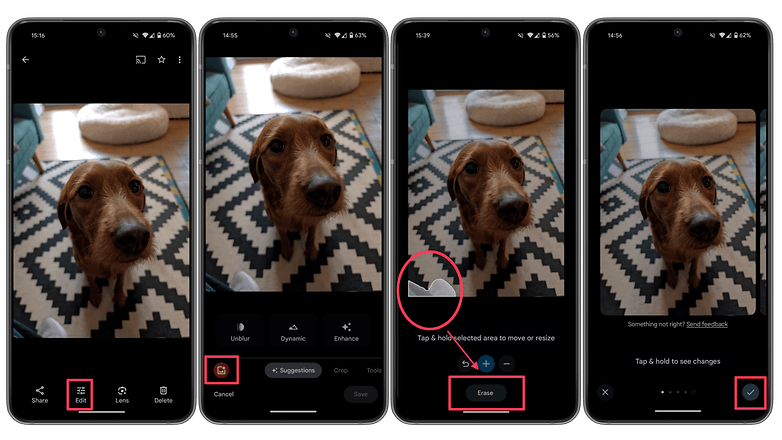
Magic Editor obyektləri səhnə ətrafında hərəkət etdirə bilər, lakin internet bağlantısı tələb edir. / © nextpit
Bulud əsaslı AI emalı ilə istifadə etdiyiniz xidmətlərin şərtlərini oxumaq tövsiyə olunur, adətən onları işə salmazdan əvvəl oxumaq mümkündür. Bir qayda olaraq, biz şəxsiyyəti müəyyən edən məlumatları və ya məxfi məlumatları paylaşmağı tövsiyə etmirik. Bundan əlavə, bütün süni intellekt təminatçıları öz xidmətlərindən tibbi, hüquqi, maliyyə və ya digər kritik məqsədlər üçün istifadə etməkdən çəkinirlər. kimi Google öz hüquqi sənədlərində yazır:
Həssas, məxfi və ya şəxsi məlumatları Xidmətlərə təqdim etməyin.
Bəs siz? Süni intellektlə işləyən hansı xüsusiyyətlər sizi heyran etdi? Canlı tərcümə xüsusiyyətləri ilə bizdən daha yaxşı şansınız oldumu? Yoxsa sizcə, süni intellekt metaverse, peyk bağlantısı və keçmiş mövsümlərin digər tendensiyaları kimi başqa bir texnoloji dəbdir?
